فریم ورک Cast از iOS 15 به بعد پشتیبانی می کند و در هر دو چارچوب استاتیک و پویا عرضه می شود.
برای توضیحات همه کلاسها و روشها به مرجع Google Cast iOS API مراجعه کنید.
راه اندازی Xcode
iOS 14
- Cast iOS SDK 4.8.4 را به پروژه خود اضافه کنید
اگر از CocoaPods استفاده می کنید،
pod updateاستفاده کنید تا SDK 4.8.4 را به پروژه خود اضافه کنید.در غیر این صورت، SDK را به صورت دستی بکشید .
-
NSBonjourServicesبهInfo.plistخود اضافه کنیدNSBonjourServicesدرInfo.plistخود مشخص کنید تا امکان کشف شبکه محلی در iOS 14 با موفقیت انجام شود.شما باید هم
_googlecast._tcpو هم_<your-app-id>._googlecast._tcpرا به عنوان سرویس اضافه کنید تا کاوش دستگاه به درستی کار کند.appID همان شناسه گیرنده شما است که در
GCKDiscoveryCriteriaشما تعریف شده است.تعریف مثال زیر
NSBonjourServicesرا به روز کنید و "ABCD1234" را با شناسه برنامه خود جایگزین کنید. NSLocalNetworkUsageDescriptionرا بهInfo.plistخود اضافه کنیداکیداً توصیه میکنیم پیام نشاندادهشده در درخواست شبکه محلی را با افزودن یک رشته مجوز ویژه برنامه در فایل
Info.plistبرنامه خود برایNSLocalNetworkUsageDescription، مانند توصیف Cast Discovery و سایر سرویسهای کشف، مانند DIAL، سفارشی کنید.این پیام همانطور که در ماک نشان داده شده است به عنوان بخشی از گفتگوی دسترسی به شبکه محلی iOS ظاهر می شود.
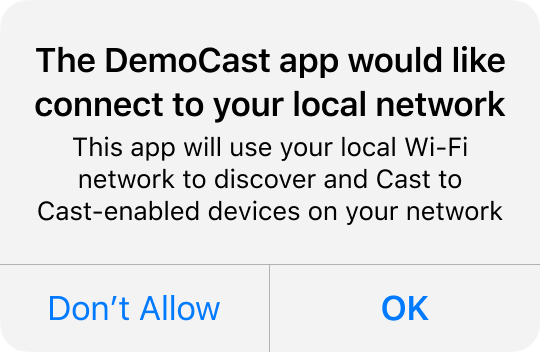
- برنامه خود را مجدداً در Apple App Store منتشر کنید
توصیه می کنیم در اسرع وقت برنامه خود را با استفاده از 4.8.4 مجدداً منتشر کنید.
iOS 13
iOS 12
اطمینان حاصل کنید که سوئیچ Access WiFi Information در بخش قابلیتهای هدف روی «روشن» تنظیم شده است.
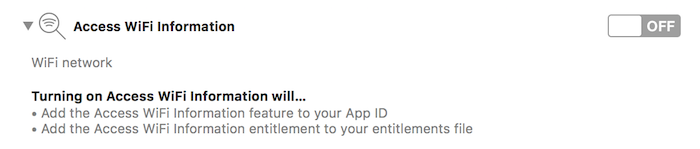
علاوه بر این، نمایه تامین شما باید از قابلیت Access WiFi Information پشتیبانی کند. این را می توان در پورتال برنامه نویس اپل اضافه کرد.
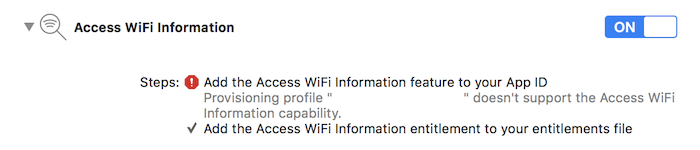
راه اندازی CocoaPods
روش پیشنهادی برای ادغام Google Cast استفاده از CocoaPods است. برای ادغام، از google-cast-sdk CocoaPods استفاده کنید.
برای شروع، راهنمای شروع کار را دنبال کنید.
پس از راه اندازی CocoaPods، راهنمای استفاده از CocoaPods را دنبال کنید تا Podfile خود را ایجاد کنید و پروژه خود را برای استفاده با Google Cast SDK آماده کنید.
در اینجا مثالی از نحوه افزودن google-cast-sdk CocoaPod به Podfile آورده شده است:
use_frameworks!
platform :ios, '15.0'
def target_pods
pod 'google-cast-sdk'
end
target 'CastVideos-objc' do
target_pods
end
target 'CastVideos-swift' do
target_pods
end
برای پروژه خود، باید محدوده ای را برای پادهای خود تعیین کنید تا از تغییرات شکسته غیرمنتظره همانطور که در راهنمای پادفایل توضیح داده شده است جلوگیری کنید.
در این قطعه، نسخه 4.8.4 و نسخه های تا نسخه اصلی بعدی (major.minor.patch) مجاز هستند:
pod 'google-cast-sdk', '~> 4.8.4'
برای مثال، «~> 1.6.7» شامل همه نسخهها از 1.6.7 به بالا است، اما شامل نسخه 2.0.0 نمیشود.
راه اندازی دستی
دستورالعمل های زیر برای افزودن Cast iOS SDK به پروژه خود بدون استفاده از CocoaPods است:
دانلودها
پس از دانلود کتابخانه مناسب زیر، مراحل راه اندازی را دنبال کنید تا چارچوب را به پروژه خود اضافه کنید.
کتابخانههای iOS Sender SDK 4.8.4 Cast:
مراحل راه اندازی
برای نصب کتابخانه:
- SDK مناسب برای پروژه خود را دانلود و استخراج کنید.
- کتابخانه پویا GoogleCastSDK را تنظیم کنید:
- xcframework
.xcframeworkخارج شده را به پروژه اصلی خود در ناوبری پروژه Xcode بکشید (اگر دارید به پروژه Pods نیستید). "در صورت نیاز همه موارد را کپی کنید" را علامت بزنید و به همه اهداف اضافه کنید. - در هدف Xcode خود، در زیر برگه
General،Embed and SignforGoogleCast.xcframeworkرا انتخاب کنید.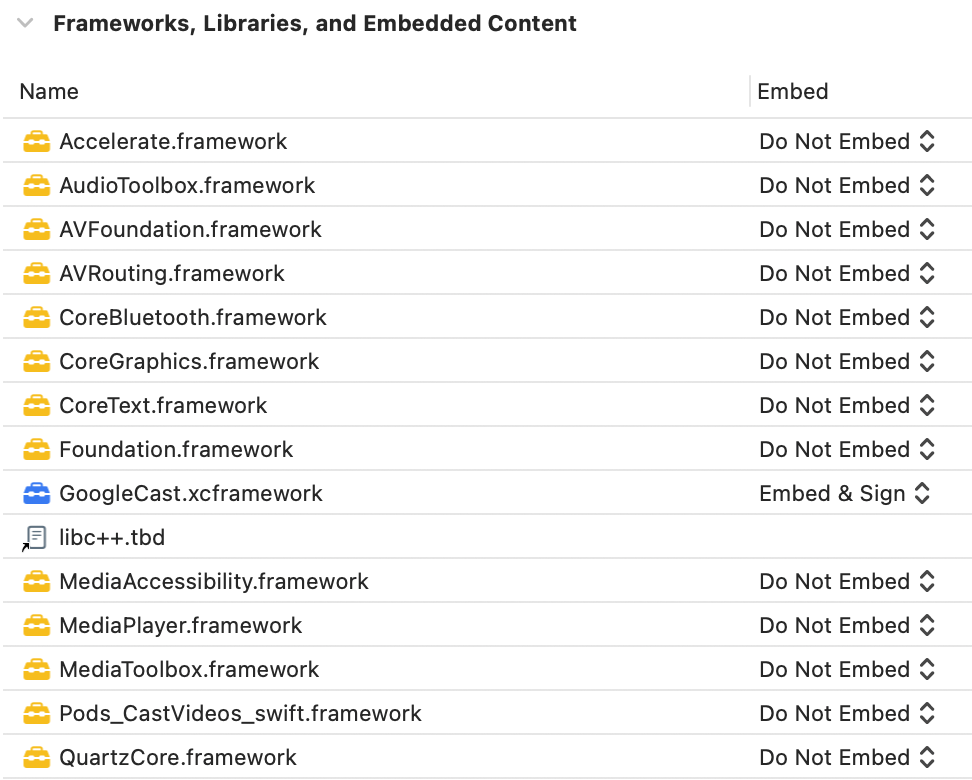
اگر کتابخانه پویا را راه اندازی می کنید، این مراحل را علاوه بر مراحل قبلی دنبال کنید:
- کتابخانه Protobuf را با حداقل نسخه 3.13 راه اندازی کنید.
- اگر پروژه شما از CocoaPods استفاده می کند:
-
Podfileخود را باز کنید وgoogle-cast-sdkدر صورت وجود حذف کنید:pod 'google-cast-sdk'
- اگر کتابخانه
Protobufوجود ندارد اضافه کنید:pod 'Protobuf', '3.13'
pod installدر پوشه ریشه پروژه خود اجرا کنید.- اگر پروژه شما از CocoaPods استفاده نمی کند:
- در صورت وجود، نسخه فعلی
GoogleCastSDKرا حذف کنید. - به دنبال دستورالعملهای موجود در مخزن Protobuf GitHub ، کتابخانه Protobuf نسخه 3.13 یا بالاتر را اضافه کنید.
اگر کتابخانه ایستا را راه اندازی می کنید، این مراحل را علاوه بر مراحل قبلی دنبال کنید:
- در پروژه Xcode خود، پرچمها
-ObjC -lc++به Build Settings > Other Linker Flags اضافه کنید.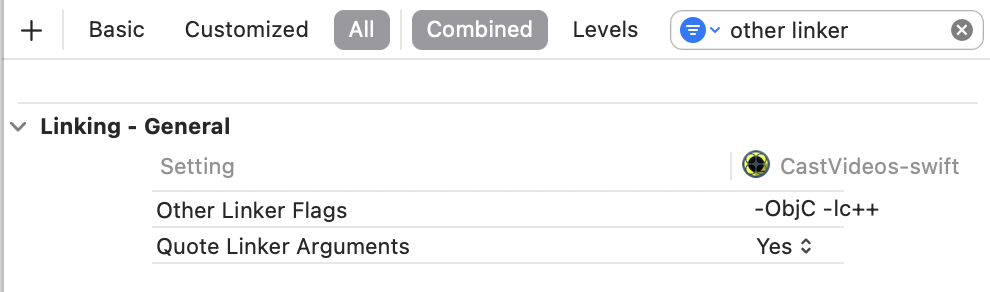
- پوشه Resources را در پوشه زیپ نشده پیدا کنید و همه فایلهای
.bundleرا در پروژه خود در کنارGoogleCast.xcframeworkکه قبلاً اضافه کردهاید، بکشید. "در صورت نیاز همه موارد را کپی کنید" را علامت بزنید و به همه اهداف اضافه کنید.
راه اندازی Mac Catalyst
برای برنامههایی که از Mac Catalyst پشتیبانی میکنند، از کتابخانه پویا Cast SDK استفاده کنید. فرآیند راه اندازی دستی را برای اضافه کردن چارچوب به پروژه خود دنبال کنید. سپس به طور مشروط Cast SDK را از هدف Mac حذف کنید، همانطور که در اسناد اپل ذکر شده است. کتابخانه های ایستا برای معماری iOS از قبل کامپایل شده اند، که باعث ایجاد خطای پیوند دهنده هنگام ساختن در برابر هدف مک می شود.
